چگونه در مک بوک اسکرین شات بگیریم؟

یکی از عاملهای مهم در هر سیستمی اسکرین شات گرفتن است. هر سیستم عاملی هم با اینکه روش خاصی برای خود دارد؛ اما راهکارهای بسیار سادهای برای اسکرین شات گرفتن در اختیار کاربران خود قرار میدهد. مک بوکها برخلاف رایانههای ویندوزی کلید چاپی اختصاصی ندارند که با کمک آن بتوان اسکرین شات از کل صفحه در کلیپ بورد را ذخیره و از آن استفاده نمود. تنها راه برای گرفتن اسکرین شات در مک بوک، زدن میانبرهای صفحه کلید است. این میانبرهای صفحه کلید در مک بوک عملکرد بسیار بهتری دارند؛ زیرا که به کاربران این امکان را می دهد که برای گرفتن اسکرین شات در مک، کل صفحه یا قسمتی از صفحه را انتخاب کنند. بنابراین اهمیت داشتن اسکرین شات از بلیطهای فصلی یک بازی، رسیدهای پرداخت، عکسها یا توییتها باعث میشود یادگیری مراحل گرفتن اسکرین شات در مک مفید باشد. به این ترتیب است که در ادامه مقاله راهکارهای لازم به شما آموزش داده خواهد شد.
نحوه گرفتن Screenshot از کل صفحه
اگر قصد دارید که از کل صفحه یا کل دسکتاپ اسکرین شات بگیرید، میتوانید کلیدهای Command + Shift + 3 صفحه کلید را فشار دهید. این سادهترین راهکار از نحوه گرفتن اسکرین شات در مک بوک است. بنابراین با فشار دادن همهی این کلیدها به صورت ترکیبی، از کل صفحه مک شما اسکرین گرفته خواهد شد. سپس به عنوان یک فایل یا PNG در دسکتاپ رایانه شما ذخیره میشود. در این باره نکتهای حائز اهمیت وجود دارد و آن این است که اگر از صفحه کلید ویندوز در مک مینی استفاده می کنید، باید با فشار دادن کلیدهای Windows + Shift + 3 اسکرین شات بگیرید.
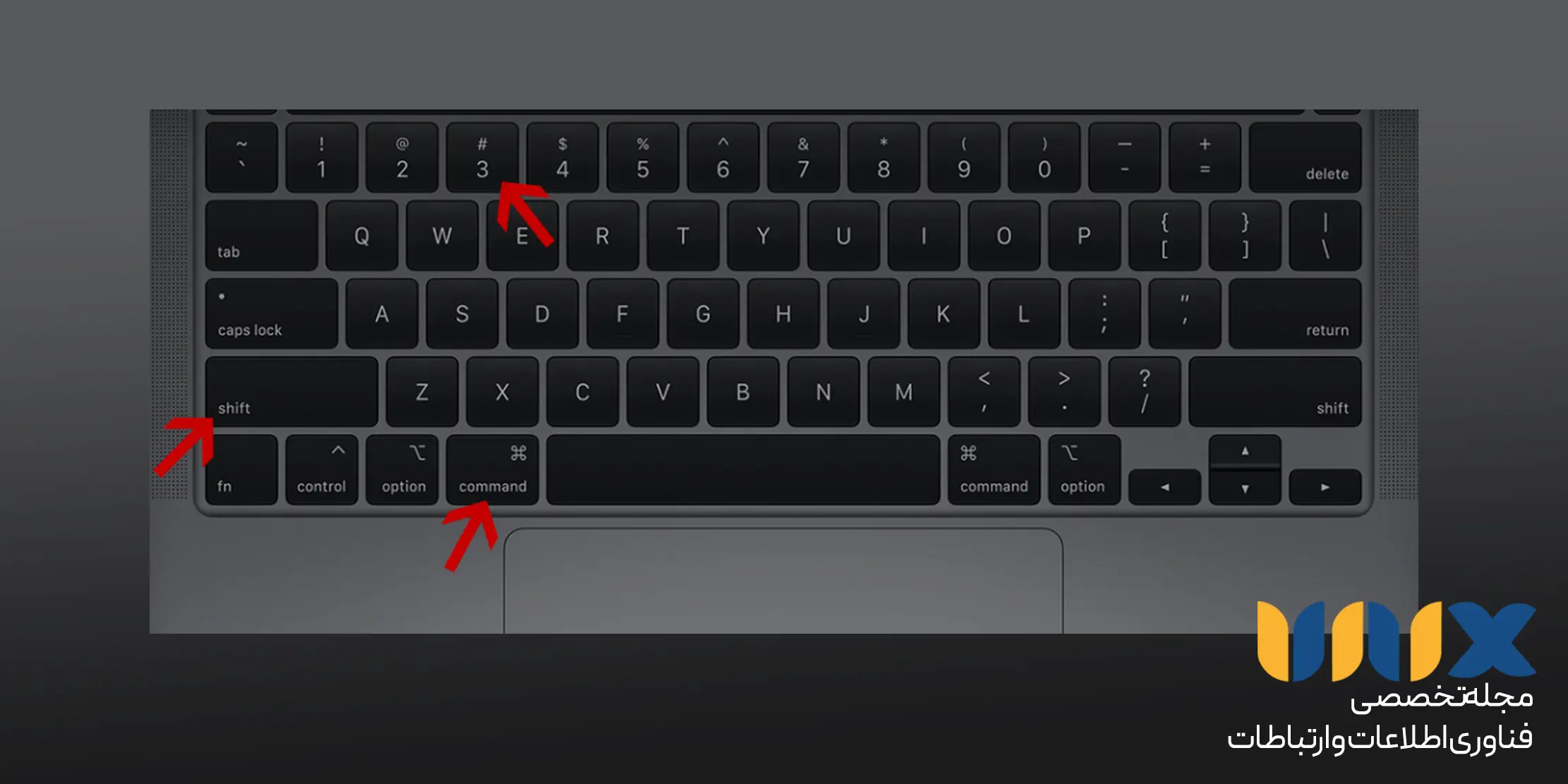
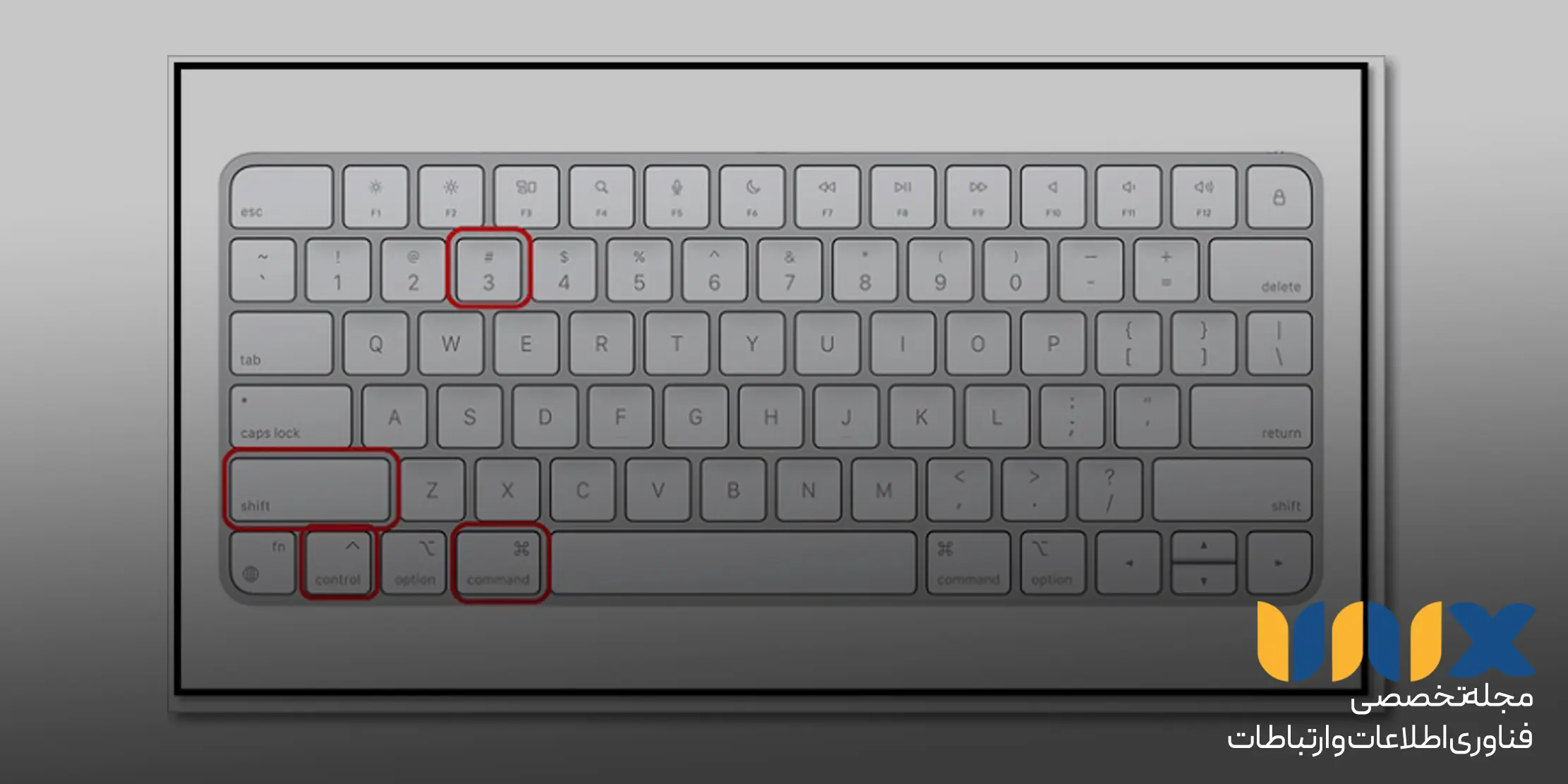 آموزش ذخیره کردن اسکرین شات کل صفحه در مک
آموزش ذخیره کردن اسکرین شات کل صفحه در مک
حال که با نحوه گرفتن اسکرین شات در مک بوک آشنا شدید، سوال این است که چگونه باید این اسکرین را ذخیره کرد. بعد از آنکه در مک اسکرین میگیرید، به ذخیره کردن آن نیازی نیست. در واقع اسکرین شات شما در کلیپ بورد ذخیره شده است. بنابراین شما هر موقع بخواهید میتوانید اسکرین شات را در مایکروسافت ورد، اکسل و سایر برنامهها جایگذاری کنید. برای این کار باید کلیدهای Command + Control + Shift + 3 بر روی صفحه کلید مک بوک خود را فشار دهید. حال که کل صفحه یا دسکتاپ مک شما در کلیپ بورد ذخیره شده است، با استفاده از میانبر Command + V میتوانید اسکرین شات را در هر برنامهای بچسبانید. در صورت استفاده از صفحه کلید ویندوز در مک مینی، کلیدهای Windows + Control + Shift + 3 را فشار دهید.
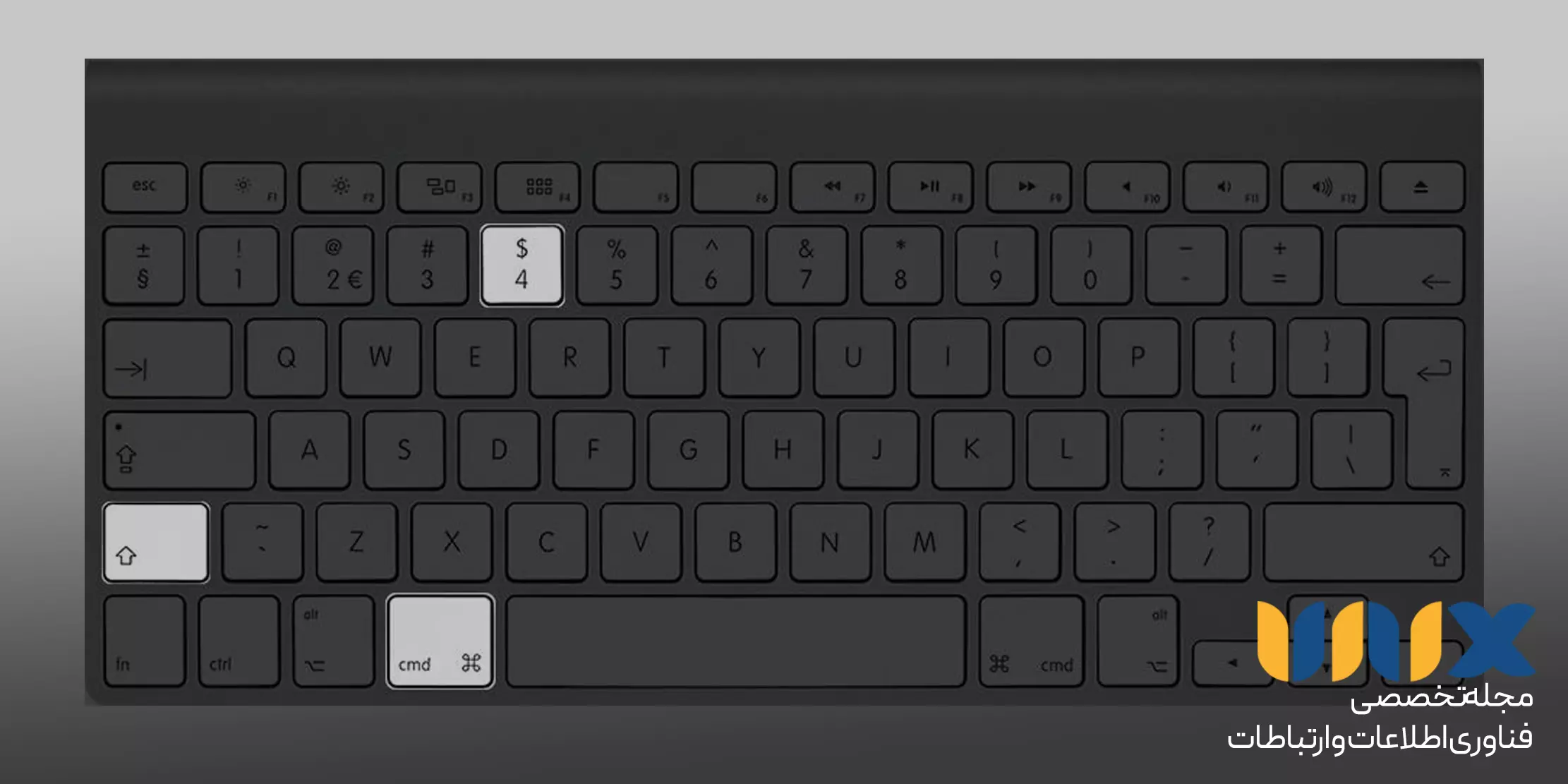
نحوه گرفتن اسکرین شات از بخشی از صفحه
یکی دیگر از قابلیتهای گرفتن اسکرین شات در مک بوک، فراهم آوردن شرایط گرفتن اسکرین شات از قسمتی از صفحه است. با استفاده از این قابلیت میتوانید هنگامی که در وبسایتی هستید، از تصاویر یا قسمتی از مقاله که در سایت نمایش داده میشود اسکرین شات بگیرید. نحوه گرفتن اسکرین شات در مک بوک از بخشی از صفحه به طریقی است که باید میانبرهای صفحه کلید یعنی Command + Shift + 4 را فشار دهید.
پس از فشردن این میانبرها نشانگر ماوس به حالت Crosshair تغییر می کند. چنانچه از صفحه کلید ویندوز مک مینی استفاده می کنید، با فشار دادن کلیدهای Windows + Shift + 4 اسکرین بگیرید. بعد از این مراحل باید از ماوس یا Trackpad استفاده کنید تا قسمت یا ناحیه ای روی صفحه که می خواهید از آن اسکرین شات بگیرید، انتخاب شود. سپس کلید ماوس را رها کنید. بلافاصله بعد از رها کردن کلید ماوس صدای شاتر را به خوبی میشنوید. بنابراین اسکرین شات در مک بوک به عنوان یک فایل روی دسکتاپ ذخیره شده است.
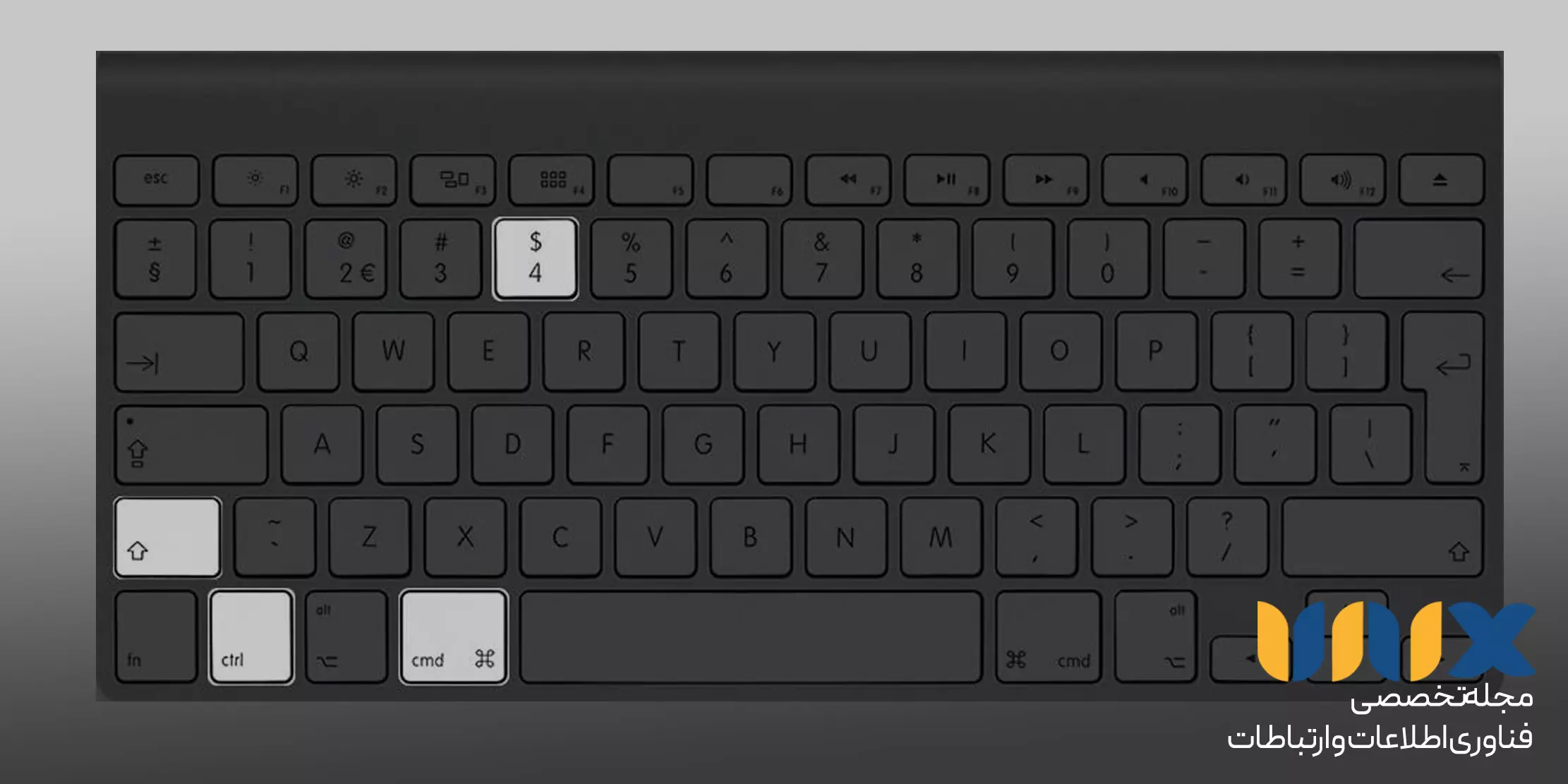
آموزش ذخیره کردن Screenshot بخشی از صفحه
همانند گرفتن اسکرین شات در مک بوک از کل صفحه، بعد از آن که از یک قسمت یا بخش مهمی از صفحه اسکرین شات می گیرید، فایل موردنظر در کلیپ بورد ذخیره میشود. بنابراین میتوان آن را در هر سند، صفحه گسترده یا هر برنامهای جایگذاری کرد. برای این کار کافیست کلیدهای Command + Control + Shift + 4 روی صفحه کلید را فشار دهید. در این حالت است که ماوس به حالت Crosshair تبدیل می شود.
بعد از مشاهده این حالت، نوبت به انتخاب قسمت خاصی از صفحه که میخواهید از آن اسکرین شات بگیرید، میرسد. برای گرفتن اسکرین شات در مک بوک ماوس یا Trackpad را انتخاب کنید و سپس کلید ماوس را رها کنید. بعد از آن که صدای شاتر را شنیدید، اسکرین شات در کلیپ بورد شما ذخیره شده است. بعد از آن هم با میانبر صفحه کلید Command + V اسکرینشات را در هر سند، صفحه گسترده یا برنامهای جایگذاری کنید. کلیدهای Windows + Control + Shift + 4، برای صفحه کلید ویندوز در مک مینی در نظر گرفته شدهاند.
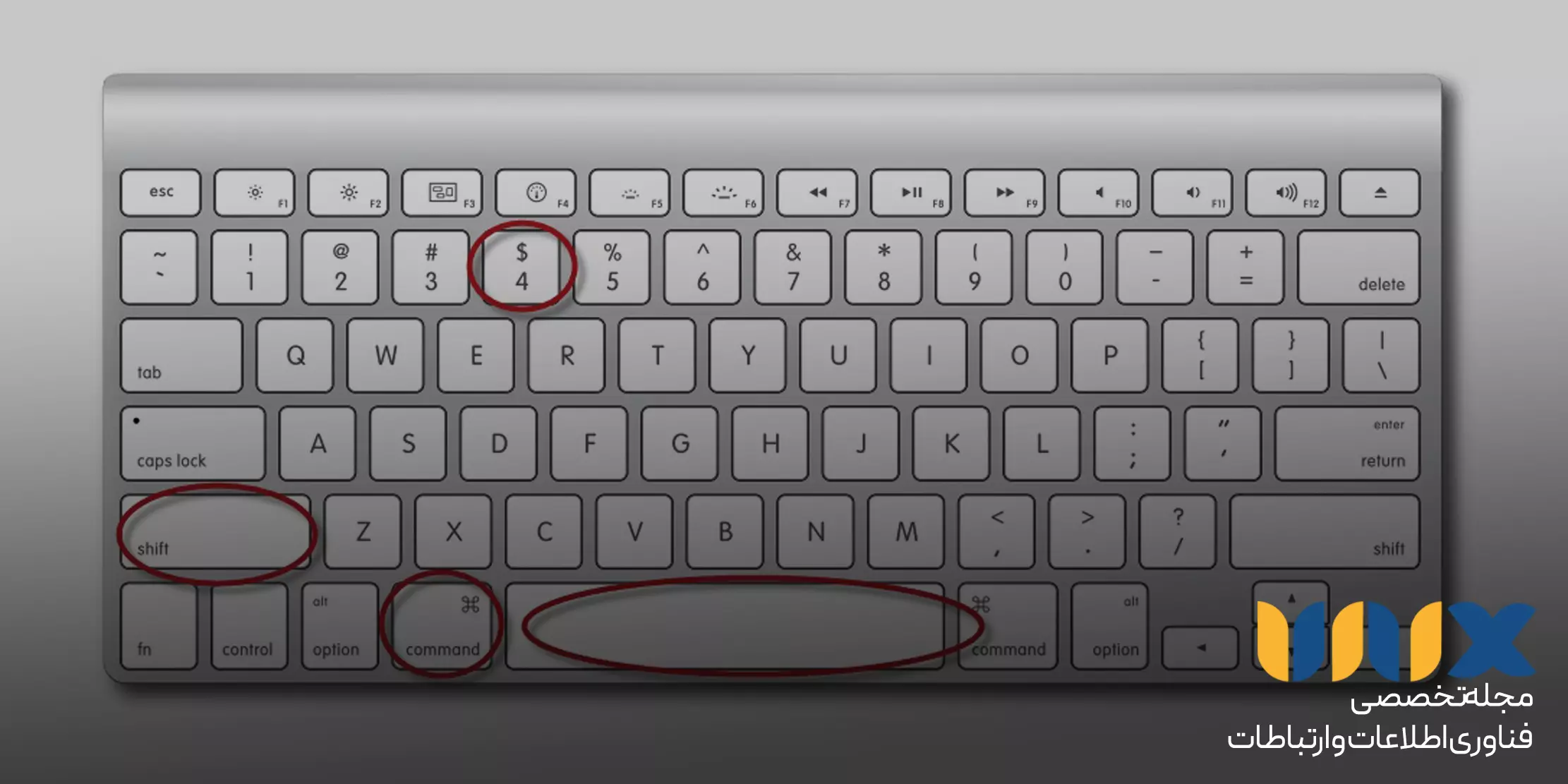
نحوه گرفتن اسکرین شات از یک پنجره خاص و ذخیره کردن آن
دیگر نحوه گرفتن اسکرین شات در مک بوک مربوط به اسکرین شات گرفتن از یک پنجره خاص است. برای این کار ابتدا کلیدهای Shift + Command + 4 را فشار داده و سپس روی کلید فاصله (Space) بزنید.در این زمان است که شکل مکان نما در برنامه به نماد دوربین تغییر پیدا میکند.
حال با بردن اشارهگر بر روی پنجرههای مختلف، این قسمتها را برجسته کنید. حال باید برای گرفتن عکس از صفحه کلیک کنید. با استفاده از این گزینه یک Screenshot جدا از پنجره مدنظر گرفته میشود. این گزینهها شامل یک سایه و یک پس زمینه است تا بتوانید عکس گرفته شده را روی هر چیز دلخواهی قرار دهید. البته علاوه براین نیز امکان استفاده از میانبرهای آن برای گرفتن اسکرین شات از صفحه دسکتاپ، نوار منو، و هر منوی کشویی باز شده ای وجود دارد.
بیشتر بخوانید: راهنمای خرید مک بوک اپل
طریقه گرفتن Screenshot بدون استفاده از صفحه کلید
گاهی اوقات شرایطی پیش میآید که صفحه کلید مک کار نمیکند یا اینکه شما دوست ندارید از میانبرها استفاده کنید. در این صورت است که میتوانید بدون استفاده از صفحه کلید در مک بوک اسکرین شات بگیرید. برای گرفتن اسکرین شات در مک بوک بدون استفاده از صفحه کلید برنامه Screenshot را باز کنید. مسیر Applications > Utilities در Finder، مسیر پیش روی شما برای پیدا کردن برنامه Screenshot است.
بعد از این مسیر به پوشه Other در Launchpad بروید یا آن را با Spotlight جستجوی کنید. نکته این است که اگر صفحه کلید کار می کند، با فشار دادن کلیدهای Shift + Command + 5 نیز میتوانید برنامه Screenshot را باز کنید. در این برنامه گزینههایی وجود دارد که با انتخاب آنها میتوانید در مک بوک اسکرین شات بگیرید. این گزینهها عبارتند از:
- عکس از کل صفحه
- عکس از پنجره انتخاب شده
- عکس از قسمت انتخاب شده
در این مرحله برای گرفتن اسکرین شات در مک بوک از اشاره گر برای کلیک روی قسمت مورد نظر از صفحه استفاده کنید. در این برنامه گزینههایی نیز برای ضبط ویدئو از صفحه یا قسمتی از آن ارائه شده است که در پایین صفحه قرار گرفته اند. از طرفی دیگر منوی Options نیز برای تنظیمات مختلف Screenshot طراحی شده است. این تنظیمات شامل انتخاب مکان ذخیره سازی، تنظیم زمان سنج یا تصمیم گیری در مورد این است که آیا نشانگر ماوس در اسکرین شاتها نمایش داده میشود؟
سخن پایانی
هر سیستم عاملی روشی برای گرفتن اسکرین شات دارد که مک بوک نیز یکی از آنها است. مک بوک با قرار دادن راهکارهای ساده به کاربران خود امکان گرفتن اسکرین شات را میدهد. با استفاده از روشهای ساده گرفتن اسکرین شات در مک بوک میتوان از کل صفحه، قسمتی از صفحه و یا پنجرهای خاص و… اسکرین گرفت.